ReiBoot - En İyi Ücretsiz iOS Sistem Onarım Yazılımı
Veri kaybetmeden 150'den fazla iOS sorununu çözün ve güvenle iOS 26'yı yükseltin/düşürün.
ReiBoot: En İyi iOS Onarım Aracı
150+ iOS sorununu veri kaybetmeden çözün.
iOS 26/18, iOS'un en büyük güncellemelerinden biri olarak kabul edilebilir. Apple Intelligence, ana ekran özelleştirme, Kontrol Merkezi özelleştirmesi gibi birçok yeni özelliği getiriyor.
Ama — güncellemeler büyüdükçe, daha fazla sorunla karşılaşılmaya başlıyor. Bunlardan biri emoji sorunu. Son kullanılan emoji'larınız emoji klavyesinde görünmuyor.
Bu sorunu kendi deneyiminizle karşılaşıyorsanız, bu makalede sorunu çözmek için gereken her şeyi öğreneceksiniz. Ayrıca makale'nin sonunda iOS 26/18 Apple Intelligence'in yeni Genmoji özelliğini de tartışacağız.
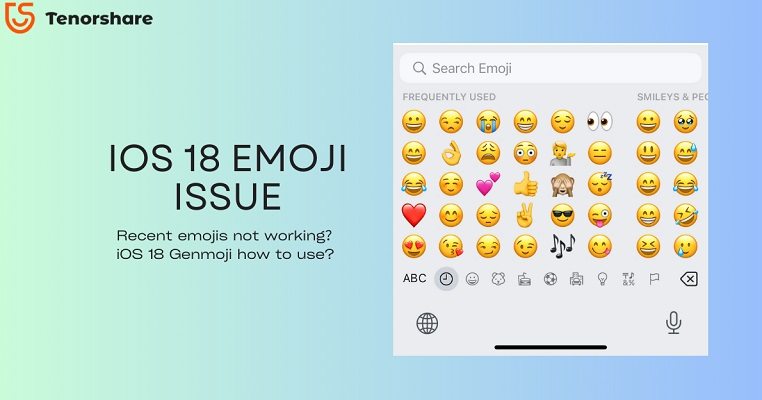
iOS 26/18'de kullanıcılar, son kullanılan emoji'larının artık emoji klavyesinde görünmemeye başladılar. iOS 26/18'e yükseldikten sonra, birçok kullanıcı bu özelliği eksik, güncel kullanımlarıyla güncellenmeyen veya tamamen herhangi bir son emoji göstermeyen şekilde buldu.
Bu arıza, kullanıcıların mesajlaşma verimliliğine güvenmek için son emoji listesini kullandığı için kızgınlığa neden oldu. Bu sorun, iOS 26/18'nin üçüncü geliştirici betasında ilk kez görüldü. Ancak, daha sonraki bir beta'da ve nihayet kararlı sürümde düzeltilmesi bekleniyordu.
DB3'yi yükledikten sonra, son emoji'lar değişti ve güncellenmedi.
u/The_EpicRedditter tarafından iOSBeta'da yayınlandı.
Biraz yeni tasarımın emoji kutusu dışında, iOS 26/18'deki emoji klavyesi herhangi bir yenilik içermez. Ancak, iOS'a daha sonra gelen yeni bir özellik olan Genmoji, kullanıcıların açıklamalarını yazarak özelleştirilmiş emoji'lar oluşturabilecekleri bir özelliği getiriyor.
Ancak, bu özellik Apple Intelligence'in bir parçasıdır ve muhtemelen Kasım veya Aralık'ta gelen iOS 26/18.2'de gelecektir. Genmoji, AI'yi destekleyen iPhone'lara gelmek üzere, bu arasında iPhone 15 Pro ve Pro Max, iPhone 16 ve 16 Plus, ve iPhone 16 Pro ve Pro Max.
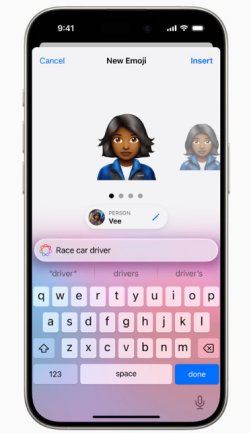
Bunları bir kenara bırakalım, iOS 26/18'deki son emoji sorununu çözmek için nasıl yapabileceğinizi size söyleyeceğiz.
İşte sorunun çözümü için deneyebileceğiniz beş çözüm.
Son kullanılan emoji'ların eksik olduğu sorunu çözebilecek potansiyel bir çözüm, cihazınızın en son versiyonu olan iOS 26/18'i çalıştırıyor olmasıdır. Apple, hataları ve performans sorunlarını gidermek için sık sık güncellemeler yayınlıyor, bu nedenle iOS'unuzu güncellemek sorunu çözebilir.
En son iOS 26/18 sürümünü kontrol etmek ve yükleme yapmak için aşağıdaki adımları izleyin:
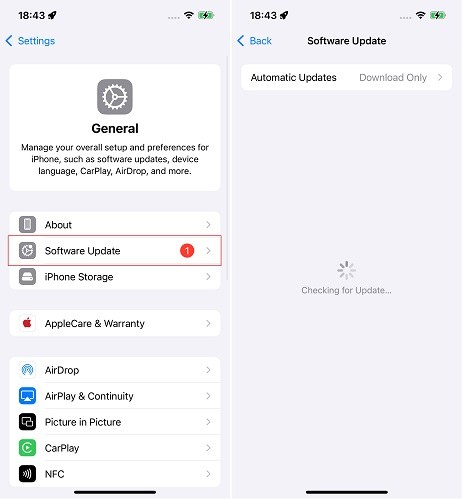
Güncelleme yapıldıktan sonra, emoji klavyenizi tekrar kontrol edin ve sorun çözülmüş olup olmadığını görün.
Son kullanılan emoji'ların eksik olduğu sorunu çözebilecek başka bir çözüm, klavya ayarlarınızı sıfırlamaktır. Bu, klavyenin işlevselliğini etkileyebilecek herhangi bir arıza veya hata olanaklıdır.
Klavyanızı sıfırlamak için aşağıdaki adımları izleyin:
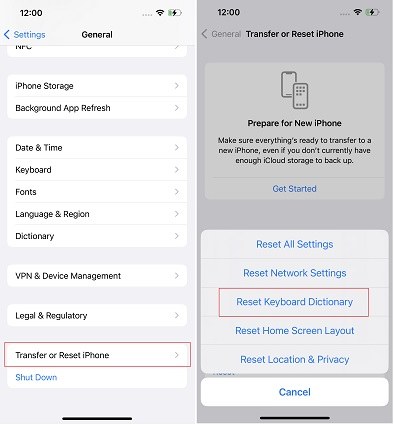
Klavyanızı sıfırladıktan sonra, son kullanılan emoji'larınızın tekrar görünüp görünmediğini kontrol edin.
İlgili okuma iOS Klavyası Çalışmıyor.
Eğer hala son kullanılan emoji'larla ilgili sorun yaşıyorsanız, iPhone'nizi güçlü bir şekilde yeniden başlatmak yardımcı olabilir. Bu yöntem, sistem'i yeniletebilir ve küçük yazılım arızalarını çözebilir. İşte iPhone'nizi güçlü bir şekilde yeniden başlatmanın nasıl yapılacağını gösteren adımlar:

iPhone'niz yeniden başlayacaktır. Yeniden açıldıktan sonra, emoji klavyesinin düzgün çalışıp çalışmadığını kontrol edin.
Eğer diğer çözümler işe yaramazsa, iPhone'nizi sıfırlamak son kullanılan emoji sorunu çözebilir. Bu, tüm verilerin ve ayarların silineceği için, devam etmeden önce cihazınızı yedeklemek gerektiğini unutmayın. İşte iPhone'nizi sıfırlamanın nasıl yapılacağını gösteren adımlar:

Cihazınızın fabrika ayarlarına geri dönecektir. İşlem tamamlandıktan sonra cihazınızı yeniden kurun ve emoji sorunu çözülmüş olup olmadığını kontrol edin.
Eğer yukarıdaki hiçbir çözüm işe yaramazsa, en son çözen yöntem, Tenorshare ReiBoot'u kullanarak iOS sistemini onarmaktır. ReiBoot, başarılı bir şekilde ve güvenli bir şekilde kullanılabilen çok etkili bir araçtır. Verilerinizi silmeden, aynı zamanda iOS sistemini tamamen onarır ve tüm arızaları ve arızaları düzeltir.
İşte Tenorshare ReiBoot iOS sistem onarım aracını nasıl kullanacağınızı gösteren adımlar:
ReiBoot'u bilgisayarınıza indirip yükleyin ve açın. iPhone'nizi bağlayın ve "Başlat Onarımı" düğmesine tıklayın.

"Standart Onarım" seçeneğini belirleyin. Standart onarım telefon üzerinde veri kaybına neden olmaz.

"İndir" seçeneğine tıklayarak iOS kurulum dosyasını indirin. İndirme işlemi genellikle ağ hızına bağlı olarak yaklaşık 10 dakika sürer. Firmware indirildikten sonra "Başlat Standart Onarımı"ya tıklayın ve bekleyin.

Birkaç dakika bekleyin ve işte bitirdiniz! Bitirildiğinde, emoji klavyeniz artık mükemmel şekilde çalışmalıdır!

ReiBoot iOS sistem onarım video kılavuzu
Yapmış olduğunuz gibi, iOS 26/18 yeni bir özellik getiriyor deniyorsanız, Genmoji adında yeni emoji'lar oluşturmanıza olanak tanıyor. Tüm yapmanız gereken, emoji için bir açıklama yazmak ve AI bunu sizin için oluşturacaktır.
Ancak burada bir kuyruk var: şu ana kadar yayınlanan iOS 26/18 güncellemesinde mevcut değil. Ayrıca, şu anda çalışmakta olan iOS 26/18.1 beta programında bile yer almamaktadır.
O halde, en olası olarak iOS 26/18.2 güncellemesinde gelecektir, bu da Kasım veya Aralık ayı olabilir. Bu yüzden, o zamana kadar Genmoji'ler oluşturamazsınız.
iOS 26/18'de emoji klavyenizle sorun yaşıyorsanız, en son iOS 26/18 sürümünü yüklü olduğundan emin olun. Yükleme varsa, mevcut tüm güncellemeleri yükleyin. Sorun devam ederse, klavya ayarlarınızı sıfırlayın.
Eğer yukarıdaki hiçbir çözüm işe yaramazsa, Tenorshare ReiBoot'u kullanarak iOS sistemini onararak, en iyi seçeneğiniz olacaktır.
ve yorumunuzu yazın
Yorum Bırakın
Tenorshare makaleleri için yorumunuzu oluşturun
Murat Kaya tarafından
2025-12-01 / iOS 18